Adobe programlarını Çöp Kutusu'na sürüklemek için acele ederseniz, Mac'te Adobe'yi kaldıramaz veya hata iletisini tetikleyebilirsiniz. Neden? Programı Dock ve Activity Monitor'den çıkardığınızdan emin olun. Ayrıca, Adobe Mac’i tamamen kaldırmak için Mac’inizde kalan önbellek, günlük ve diğer döküntüler gibi tüm servis dosyalarını da temizlemeniz gerekir.
Makale, Creative Cloud, Adobe Flash Player, Acrobat Player ve Photoshop yazılımlarını Mac'inizden tamamen kaldırma yöntemlerini paylaşır. Karmaşık işlemlerin yanı sıra, Apeaksoft Mac Cleaner, Adobe Mac'te tıklamaları kaldırmanın en iyi yoludur.
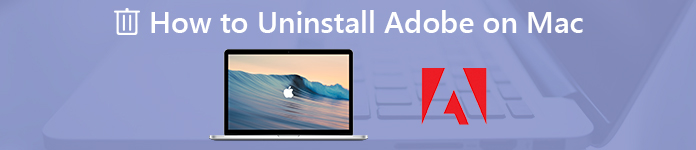
- Bölüm 1: Adobe'yi Mac'te Kaldırmanın Nihai Yöntemi
- Bölüm 2: Adobe Creative Cloud Mac'te Nasıl Kaldırılır
- Bölüm 3: Mac'te Adobe Flash Player Nasıl Kaldırılır
- Bölüm 4: Adobe Acrobat Reader'ı Mac’e Kaldırma
- Bölüm 5: Adobe Photoshop Mac’te Nasıl Kaldırılır
Bölüm 1: Adobe'yi Mac'te Kaldırmanın En İyi Yöntemi
Apeaksoft Mac Temizleyici Mac'teki çok yönlü Adobe kaldırıcı yazılımıdır. Adobe uygulamalarını kolayca kaldırmanız veya dosyaları kaldırmanız gerekmiyor olsun, tek bir tıklamayla Mac'te hızlı bir tarama yapabilir, dosyaları ve gereksiz karmaşayı bulup tanımlayabilirsiniz.
- 1. Tek bir tıklamayla Adobe uygulamalarını, önbelleklerini, günlüklerini ve diğerlerini kaldırın.
- 2. Sistem performansını izleyin ve Mac'i iyi durumda tutun.
- 3. Funk dosyasını, eski ve büyük dosyayı, dağınıklığı, parçalanmış dosyaları ve daha fazlasını kaldırın.
- 4. 100% güvenliğini sağlayın ve Mac sistemini kolaylıkla hızlandırın.
1. AdımMac Cleaner'ı indirin ve yükleyin
Apeaksoft Mac Cleaner programını indirin ve kurun, programı Mac'inizde başlatın. Adobe Cloud Creative, Flash Player, Adobe Reader ve daha fazlası gibi yüklü Adobe uygulamalarını taramak için programın kullanıcı arayüzünden "Araç Seti" menüsünü seçin.

2. AdımMac'te Adobe uygulamalarını tarayın
Adobe uygulamalarının yanı sıra ilgili önbelleği / günlüğü ve Mac'inizdeki diğer dosyaları taramak için "Tara" düğmesine tıklayın. Mac bilgisayarınızdaki tüm dosyaları taramak biraz zaman alabilir. Dosyalar mevcut değilse "Yeniden Tara" düğmesine tıklayın.

3. AdımAdobe Uygulamasını bulun ve kontrol edin
"Görüntüle" düğmesine tıklayın, Adobe için taranmış uygulamaları kontrol edebilirsiniz. Yükleyici, plist dosyaları ve diğerleri gibi tüm bilgileri içerir. Elbette, Mac'inizden kaldırmak istediğiniz Adobe uygulamasının adını da girebilirsiniz.

4. AdımAdobe uygulamasını Mac'e kaldırma
Tüm Adobe uygulamasını ve önbellek dosyalarını seçtikten sonra, Mac'inizdeki Adobe uygulamasını kaldırmak için “Temizle” düğmesine tıklayabilirsiniz. Yeniden yüklemeniz olsa bile uyumluluk sorunlarına neden olmayacak tüm dosyaları temizleyecektir.
Bölüm 2: Adobe Creative Cloud Mac'te nasıl kaldırılır
Mac'te Adobe Creative Cloud, diğer Adobe programlarını yüklemenizi sağlar. Mac'te Adobe Creative Cloud'u kaldırmak için, Creative Studio'dan belirli programların yüklü olmadığından emin olmalısınız. Ardından, Mac'te Adobe'yi kaldırma yöntemini aşağıdaki gibi takip edebilirsiniz.
1. AdımMac'te Creative Cloud uygulama yöneticisinden çıkın. Adobe Creative Cloud'u Menü Çubuğunda bulun, uygulamaya sağ tıklayın ve "Çık" seçeneğini seçin.
2. AdımKaldırıcıyı aşağıdaki yolla bulun: Macintosh HD / Uygulamalar / Adobe Creative Cloud / Adobe Creative Cloud'u kaldırın. Yukarıdaki konum mevcut değilse, kaldırıcıyı aramanız yeterlidir.

3. AdımMac'inizde Adobe Creative Cloud'u kaldırmak için “Creative Cloud Uninstaller” uygulamasına tıklayın. Adobe programını kaldırmak için “Kaldır” düğmesine tıklayın ve Mac'inizin yönetici parolasını girin.

4. AdımArtıkları kaldırmak için servis dosyalarını aşağıdaki klasörle silebilirsiniz: Adobe Uygulama Yöneticisi, Adobe Creative Cloud, Adobe Creative Experience, Adobe Installers, Adobe Sync.

Bölüm 3: Nasıl Adobe Flash Player Mac çıkarmak
Adobe Flash Player, Launchpad'de veya Uygulamalar'daki herhangi bir klasörde gösterilmeyen diğer Adobe programlarından farklıdır. Bunun yerine, Adobe Flash Player'ı Sistem Tercih Bölmeleri'nden kaldırmalısınız. Adobe Flash Player'ı Mac'te kaldırmak için ayrıntılı işlem aşağıda verilmiştir.
1. AdımMac'inizde "Sistem Tercihleri" ne gidin ve alttaki "Flash Player" ı bulun. Flash Player'a sağ tıklayın ve “Flash Player” Tercih Bölmesini Kaldır'ı seçin.

2. AdımFinder'ı açın ve Library klasörüne gidin. Aşağıdaki dizini bulun: ~ Library / PreferencePanes. Mac Adobe Flash Player'ı PreferencePanes klasöründe kaldırmak için Flash Player alt klasörünü kaldırabilirsiniz.

Bölüm 4: Nasıl Adobe Acrobat Reader Mac'ta Kaldır
Mac'te Adobe Acrobat Reader, Uygulamalar'da da mevcuttur. Mac'te Adobe Acrobat Reader'ı kaldırmak için benzer yöntemi uygulayabilirsiniz. Ayrıca, servis dosyalarını da kaldırmalısınız; önbellek, günlük ve diğer döküntüler hala Mac'inizde kalır.
1. AdımFinder'da "Uygulamalar" klasörüne gidin. Uygulamayı bulun ve Adobe Reader uygulamasını Çöp Kutusu'na kaldırın. Bundan sonra, uygulamayı Çöp Kutusu'nda boşaltabilirsiniz.
2. AdımAdobe Acrobat Reader'ı Mac'te tamamen kaldırmak için, Mac'inizde kalan önbellekleri, günlükleri ve diğer artıkları silmeniz gerekir.
~ / Kütüphane / Uygulama Desteği / Adobe
~ / Library / Önbellekleri / Adobe
~ / Kütüphane / Kayıtlı Uygulama Durumu / com.adobe.Reader.savedState
~ / Library / Önbellekleri / com.adobe.Reader
~ / Library / Önbellekleri / com.adobe.InstallAdobeAcrobatReaderDC
~ / Library / Tercihler / Adobe
~ / Library / Tercihler / com.adobe.Reader.plist
~ / Library / Tercihler / com.adobe.AdobeRdrCEFHelper.plist
~ / Library / Kayıtlar / Adobe_ADMLogs
~ / Library / Kayıtlar / Adobe
~ / Library / Çerezler / com.adobe.InstallAdobeAcrobatReaderDC.binarycookies

Bölüm 5: Adobe Photoshop Mac üzerinde kaldırma
Photoshop CC kullanırken, Adobe Creative Cloud hizmetini önceden kaldırmanız gerekir. Photoshop CS4 / CS5 / CS6 veya bağımsız sürüm olarak Photoshop Elements uygulamasında olduğu gibi, Mac'te Adobe Photoshop CS5 yazılımını aşağıdaki gibi kaldıracağınız ayrıntılı işlemleri bulabilirsiniz.
1. AdımAdobe Photoshop CS5'i “Adobe Photoshop CS5'i Kaldır” yoluyla kaldırmak için aşağıdaki yola gidin. Ayrıca orada okunamayan bir isim de bulabilirsin. Macintosh HD / Uygulamalar / Yardımcı Programlar / Adobe Installers /

2. AdımKaldırıcıyı başlatın ve yönetici şifresini girebilirsiniz. Adobe Photoshop CS5'i Mac'te tamamen kaldırmak istiyorsanız "Tercihleri Kaldır" seçeneğini işaretleyin.

3. AdımAdobe Installers ve Adobe Utilities'ı aşağıdaki yolla bulun ve silin. Diğer Adobe Photoshop programlarına hala ihtiyacınız varsa, bunları klasörde tutmalısınız.
Macintosh HD / Uygulamalar / Yardımcı Programlar

Sonuç
Adobe programlarını Mac'te kaldırmak için en iyi yöntemler nelerdir? Makale, Adobe yükleyicilerini ve önbellekleri kaldırma yöntemlerini paylaşır. Uyumluluk sorunlarını önlemek için tüm dosyaların temizlendiğinden emin olun. Tabii ki, Adobe'yi tamamen temizlemek için Mac’teki en yeni Adobe kaldırma aracını da kullanabilirsiniz.








